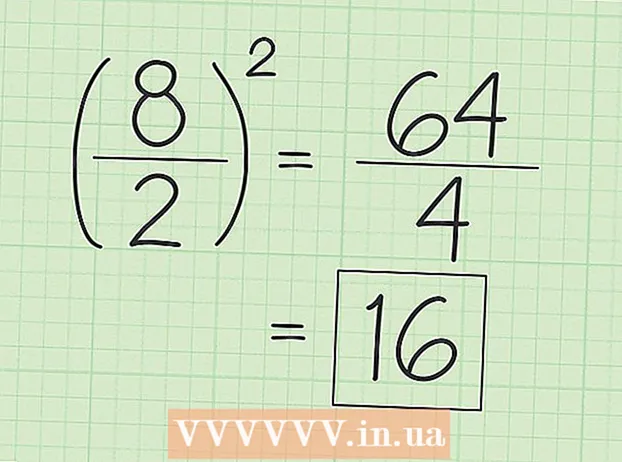May -Akda:
Tamara Smith
Petsa Ng Paglikha:
21 Enero 2021
I -Update Ang Petsa:
29 Hunyo 2024

Nilalaman
- Upang humakbang
- Paraan 1 ng 4: Pag-boot ng isang computer sa normal mode
- Paraan 3 ng 4: I-boot ang iyong PC sa Safe Mode (Windows XP, Vista at 7)
- Paraan 4 ng 4: Magsimula ng isang Mac sa Safe Mode
- Mga Tip
- Mga babala
Itinuturo sa iyo ng wikiHow na ito kung paano i-on ang isang computer sa parehong diagnostic na "ligtas" na boot mode at normal mode. Naglo-load lamang ang safe mode ng mga karaniwang programa mula sa iyong computer, hindi nagsisimula ng anumang mga programa sa pag-login, at binabawasan ang kalidad ng pagpapakita ng computer.
Upang humakbang
Paraan 1 ng 4: Pag-boot ng isang computer sa normal mode
 Tiyaking nakakonekta ang computer sa isang mapagkukunan ng kuryente. Kung gumagamit ka ng isang desktop computer, hindi mo ito maaaring i-on nang hindi kumokonekta muna ang aparato sa mains power; Ang mga laptop computer ay maaaring tumakbo lamang sa lakas ng baterya, ngunit dapat na konektado sa lakas ng AC upang singilin ang isang mababang baterya o maiwasan ang iba pang mga problema sa panahon ng pag-boot.
Tiyaking nakakonekta ang computer sa isang mapagkukunan ng kuryente. Kung gumagamit ka ng isang desktop computer, hindi mo ito maaaring i-on nang hindi kumokonekta muna ang aparato sa mains power; Ang mga laptop computer ay maaaring tumakbo lamang sa lakas ng baterya, ngunit dapat na konektado sa lakas ng AC upang singilin ang isang mababang baterya o maiwasan ang iba pang mga problema sa panahon ng pag-boot. - Kung gumagamit ka ng isang suppress suppressor (halimbawa isang power strip) bilang isang socket sa halip na isang wall socket, dapat mo ring tiyakin na ang power strip ay nakabukas.
- Ang isang laptop charger ay karaniwang konektado sa kaliwa o kanang bahagi ng laptop case.
 Hanapin ang pindutan ng Power ng computer
Hanapin ang pindutan ng Power ng computer  Pindutin ang pindutan ng Power
Pindutin ang pindutan ng Power  Pindutin ang pindutan ng Power
Pindutin ang pindutan ng Power  Mag-click sa splash screen. Kapag natapos ang pag-boot ng iyong computer (o paggising mula sa pagtulog), dapat mong makita ang isang screen na may larawan at oras sa ibabang kaliwang sulok. Ang pag-click sa screen ay nagpapakita ng screen ng pagpili ng gumagamit.
Mag-click sa splash screen. Kapag natapos ang pag-boot ng iyong computer (o paggising mula sa pagtulog), dapat mong makita ang isang screen na may larawan at oras sa ibabang kaliwang sulok. Ang pag-click sa screen ay nagpapakita ng screen ng pagpili ng gumagamit.  I-click ang icon na Mga Pagpipilian sa Power
I-click ang icon na Mga Pagpipilian sa Power  Hanapin ang ⇧ Paglipat-pagsusulit. Mahahanap mo ito sa kaliwang bahagi ng iyong computer keyboard.
Hanapin ang ⇧ Paglipat-pagsusulit. Mahahanap mo ito sa kaliwang bahagi ng iyong computer keyboard.  Panatilihin ⇧ Paglipat habang pinipindot I-restart mga pag-click Ang pagpipilian I-restart lilitaw sa itaas o sa ibaba ng icon na Power; sa pamamagitan ng pag-click dito habang ang iyong ⇧ Paglipat sisimulan ang computer at ipapakita ang menu ng Mga Advanced na Pagpipilian, kung saan maaari kang pumili ng Safe Mode.
Panatilihin ⇧ Paglipat habang pinipindot I-restart mga pag-click Ang pagpipilian I-restart lilitaw sa itaas o sa ibaba ng icon na Power; sa pamamagitan ng pag-click dito habang ang iyong ⇧ Paglipat sisimulan ang computer at ipapakita ang menu ng Mga Advanced na Pagpipilian, kung saan maaari kang pumili ng Safe Mode. - Maaaring kailanganin mong sumakay Reboot pa rin mag-click pagkatapos I-restart. Kung gayon, mangyaring hawakan ⇧ Paglipat habang ginagawa ito
 Maghintay para sa iyong PC na mai-load ang screen ng Mga Advanced na Opsyon. Ang screen na ito ay asul na may puting teksto.
Maghintay para sa iyong PC na mai-load ang screen ng Mga Advanced na Opsyon. Ang screen na ito ay asul na may puting teksto.  mag-click sa Paglutas ng mga problema . Ito ang gitnang pagpipilian sa screen.
mag-click sa Paglutas ng mga problema . Ito ang gitnang pagpipilian sa screen.  mag-click sa Mga advanced na pagpipilian. Ito ang pagpipilian sa ilalim ng screen.
mag-click sa Mga advanced na pagpipilian. Ito ang pagpipilian sa ilalim ng screen.  mag-click sa Mga Setting ng Startup. Ito ang pagpipilian sa kanang bahagi ng screen.
mag-click sa Mga Setting ng Startup. Ito ang pagpipilian sa kanang bahagi ng screen.  mag-click sa I-restart. Ito ang pindutan sa kanang sulok sa ibaba ng screen.
mag-click sa I-restart. Ito ang pindutan sa kanang sulok sa ibaba ng screen.  Hintaying mag-restart ang iyong computer. Kung gayon, makikita mo ang isang asul na screen na may puting teksto.
Hintaying mag-restart ang iyong computer. Kung gayon, makikita mo ang isang asul na screen na may puting teksto.  Pindutin ang pindutan 4. Pipiliin nito ang pagpipiliang "Safe Mode" upang kumpirmahing nais mong i-restart ang iyong computer sa Safe Mode.
Pindutin ang pindutan 4. Pipiliin nito ang pagpipiliang "Safe Mode" upang kumpirmahing nais mong i-restart ang iyong computer sa Safe Mode.  Hintaying matapos ang iyong computer sa pag-reboot sa safe mode. Nakasalalay sa bilis ng computer, ang tagal ng prosesong ito ay magkakaiba.
Hintaying matapos ang iyong computer sa pag-reboot sa safe mode. Nakasalalay sa bilis ng computer, ang tagal ng prosesong ito ay magkakaiba.
Paraan 3 ng 4: I-boot ang iyong PC sa Safe Mode (Windows XP, Vista at 7)
 Hanapin ang F8-pagsusulit. Mahahanap mo ang key na ito sa hilera ng mga key sa tuktok ng iyong keyboard. Pindutin nang matagal habang ina-boot ang iyong computer F8 upang ma-access ang mga pagpipilian sa Safe Mode.
Hanapin ang F8-pagsusulit. Mahahanap mo ang key na ito sa hilera ng mga key sa tuktok ng iyong keyboard. Pindutin nang matagal habang ina-boot ang iyong computer F8 upang ma-access ang mga pagpipilian sa Safe Mode. - Kung ang iyong PC ay mayroong Fnsusi sa ibabang kaliwang sulok ng keyboard, maaaring kailanganin mong pindutin iyon at sa parehong oras F8 upang buhayin ang Safe mode.
 Pindutin ang pindutan ng Power
Pindutin ang pindutan ng Power  Panatilihin F8 pinindot Gawin ito kaagad pagkatapos magsimulang mag-boot ang iyong computer. Ang pagkilos na ito ay mai-load ang menu ng boot, kung saan bibigyan ka ng pagpipiliang mag-boot sa Safe Mode.
Panatilihin F8 pinindot Gawin ito kaagad pagkatapos magsimulang mag-boot ang iyong computer. Ang pagkilos na ito ay mai-load ang menu ng boot, kung saan bibigyan ka ng pagpipiliang mag-boot sa Safe Mode. - Kung walang nangyari kapag ikaw F8 pindutin nang matagal, i-restart muli ang iyong computer, at pagkatapos ay pindutin nang matagal Fn+F8 pinindot
 Pindutin ang pindutan ↓ hanggang sa mapili ang "Safe Mode". Ang key na ito ay matatagpuan sa kanang bahagi ng keyboard.
Pindutin ang pindutan ↓ hanggang sa mapili ang "Safe Mode". Ang key na ito ay matatagpuan sa kanang bahagi ng keyboard.  Pindutin ↵ Ipasok sa sandaling napili ang "Safe Mode". I-boot nito ang iyong computer sa Safe Mode.
Pindutin ↵ Ipasok sa sandaling napili ang "Safe Mode". I-boot nito ang iyong computer sa Safe Mode.
Paraan 4 ng 4: Magsimula ng isang Mac sa Safe Mode
 Hanapin ang ⇧ Paglipatsusi sa iyong Mac. Ang key na ito ay matatagpuan sa karamihan ng mga computer ng Mac sa kaliwang bahagi ng keyboard.
Hanapin ang ⇧ Paglipatsusi sa iyong Mac. Ang key na ito ay matatagpuan sa karamihan ng mga computer ng Mac sa kaliwang bahagi ng keyboard. - Kung kinakailangan, isaksak ang adapter o charger ng iyong Mac sa isang outlet ng kuryente bago magpatuloy.
 Pindutin ang pindutan ng Power
Pindutin ang pindutan ng Power  Panatilihin ⇧ Paglipat pinindot Gawin ito kaagad pagkatapos simulan ang iyong Mac.
Panatilihin ⇧ Paglipat pinindot Gawin ito kaagad pagkatapos simulan ang iyong Mac.  Hayaan mo ⇧ Paglipat bitawan kapag lumitaw ang icon ng Apple. Ang kulay-abong imaheng ito ay mayroong isang progress bar sa ibaba nito. Kapag ang bar ay ganap na na-load, maaari kang mag-log in sa iyong Mac at tingnan ang iyong system sa Safe Mode.
Hayaan mo ⇧ Paglipat bitawan kapag lumitaw ang icon ng Apple. Ang kulay-abong imaheng ito ay mayroong isang progress bar sa ibaba nito. Kapag ang bar ay ganap na na-load, maaari kang mag-log in sa iyong Mac at tingnan ang iyong system sa Safe Mode.
Mga Tip
- Sa parehong mga Mac at PC, malamang na mapo-prompt ka para sa isang password na mag-log in sa isang account kapag natapos ang pag-boot ng computer.
- Maaari kang lumabas ng safe mode sa pamamagitan ng pag-restart ng computer. Gumagana ito sa parehong mga computer ng PC at Mac.
Mga babala
- Palaging hilingin sa may-ari ng isang computer ng pahintulot na gamitin ang kanilang computer bago gawin ito.